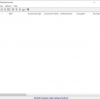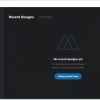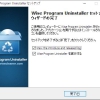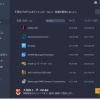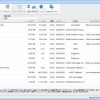Bulk Crap Uninstaller:高機能アンインストール支援ソフト
アプリケーションの検出・管理及びアンインストールできる Windows 用のフリーソフト『Bulk Crap Uninstaller』の紹介です。
Bulk Crap Uninstallerとは
Bulk Crap Uninstaller は、アプリケーションの検出・管理及びアンインストールできます。
Bulk Crap Uninstaller の主な機能は、以下のとおりです。
以下のソースからアプリケーションを検出、管理、アンインストールすることができます。
- 普通に登録されているアプリケーション(「プログラムと機能」や他の多くのアンインストーラーと同じ)
- 非表示または保護されて登録されているアプリケーション
- アンインストーラーが破損または見つからないアプリケーション
- ポータブルアプリケーション (一般的な場所やポータブルドライブ上に見える。設定可能)
- Windows 用パッケージ管理ソフトウェア「Chocolatey」で管理されているパッケージ
- Oculus ゲーム/アプリ
- Steam のゲーム/アプリ
- Windows の機能
- Windows ストアアプリ(Universal Windows Platformアプリ)
- Windows アップデートによるもの(これらのアプリケーションも全て同様に扱われ、同じようにフィルタリング、エクスポート、自動アンインストールが可能。)
アンインストールの機能としては、以下のような機能を備えています。
- 複数のアプリケーションを一括してアンインストール可能
- アンインストール時のユーザー入力を最小限に抑える
- 複数のアイテムを一度にアンインストールして処理を高速化(衝突防止機能付き)
- コンソール画面では、ユーザーの入力を必要とせず、条件に応じて自動的にアプリケーションをアンインストール可能
- サイレントアンインストールに対応していない多くのアンインストーラーをサイレントアンインストール可能
- アンインストーラーを持たないアプリケーションもアンインストール可能
- ウィンドウ、ショートカット、ディレクトリごとにアプリケーションをアンインストール可能
- アンインストーラーのクラッシュやハングアップにも対応
その他の機能としては、以下のようなものがあります。
- 自動アンインストール時に自動で復元ポイントの作成
- アンインストール後の残されたアイテムの検出と削除
- Program Files ディレクトリ内の未使用または空のフォルダを削除
- アンインストーラーを使用せず、手動でアプリケーションをアンインストール(強制アンインストール)可能
- スタートアップマネージャー搭載
- アプリケーションの評価
- アプリケーションに関するデータを自由に閲覧・フィルタリング・エクスポート可能
- 一般的なプリセットによるフィルタリングが可能。Regex をサポートするカスタムフィルタリングも可能
- アンインストーラー証明書の検証
- アンインストールの前後にユーザが指定したコマンドを実行可能
- .Net 4.0 以降、または .Net 3.5 で動作
英語版しかないですが、マニュアルも用意されています。
Bulk Crap Uninstaller マニュアル – 英語版
記事を作成もしくは更新時点でのバージョン:5.0.0
入手方法
下記から Bulk Crap Uninstaller をダウンロードします。
Bulk Crap Uninstaller – GitHub.com
Bulk Crap Uninstaller(Releases) – GitHub.com
インストール手順
ダウンロードしたインストーラーをダブルクリックして起動します。
今回だと、BCUninstaller_5.0_setup.exe をダブルクリック。
あとは、インストーラーに従っていくだけです。
インストール時のスクリーンショットは、下記のリンク先にあります。
ご参考にされたい方は、どうぞ。
Bulk Crap Uninstaller インストールガイド
起動時
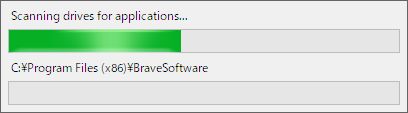
アプリケーションのスキャンが開始されます。
初回起動時
セットアップウィザードが起動してきます。

デフォルト言語が間違っている場合に再選択し適用できます。
日本語はサポートしていないので意味ないかもですが。

Show uninstallers in groups
アンインストーラーをグループで表示するかどうか。
Select using checkboxes
チェックボックスによる選択をするかどうか。
Highlight certified uninstallers
証明書で署名されたアンインストーラをハイライト表示するかどうか。

Show uninstallers marked as “system components"
“system components " とマークされたアンインストーラーを表示するかどうか。
Show uninstallers marked as “protected"
“protected “とマークされたアンインストーラを表示するかどうか。
Disable protection of uninstallers marked as “protected"
プロテクトされたアイテムにはています。
“protected"(「NoRemove」というタグが付いた)とマークされたアンインストーラの保護を無効にするかどうか。

Highlight invalid uninstallers
無効なアンインストーラーをハイライト表示するかどうか。
Show unregistered applications in the list
未登録のアプリケーションを一覧表示するかどうか。

Automatically look for updates on application start
起動時に自動的にアップデートを検索するかどうか。
Automatically send anonymous usage statistics
匿名の使用統計情報を自動的に送信するかどうか。
Enable user ratings of applications
アプリケーションのユーザー評価を有効にするかどうか。

「Finish setup」をクリックするとセットアップ完了です。

ポップアップが表示されます。
UI説明
Windows用フリーソフト『Bulk Crap Uninstaller』のスクリーンショット

メイン画面です。

アルファベットで順にグループ化されています。

各項目は、色によって分類分けされています。

一覧のヘッダーを右クリックすると表示されます。
列の表示・非表示の選択と簡単なフィルタリングが可能です。
各ヘッダー列をクリックするとソートできます。

「Size」が大きい順にタイル表示されています。
各種メニュー






検索&絞り込み

一覧をフィルタリングできます。

Advanced filtering ボタンをクリックすると表示されます。

「Add」ボタンをクリックすると新しいフィルタリング設定を作成できます。

*Filtering
Hide published by Microsoft
Microsoft が公開しているアプリケーションの非表示
Show unregistered applications
登録されていないアプリケーションの表示
Show system components
システムコンポーネントの表示
Show protected items
保護されたアイテムの表示
Show updates
Windows Update 項目の表示
Show Windows Store apps
Windows ストア(UWP)アプリの表示

*List view settings
Select using checkboxes
チェックボックスによる選択
Show items in groups
アイテムをグループで表示する
Highlight certified uninstallers
認証済みアンインストーラーのハイライト表示
Highlight missing uninstallers
不明なアンインストーラーのハイライト表示
Highlight special uninstallers
特殊なアンインストーラーのハイライト表示
メニューバー

アイコン順に
リストのリロード
全てのチェックボックスにチェックを付ける
全てのチェックボックスのチェックを解除
全てのチェックボックスのチェック状態の反転

ウィンドウ、ショートカット、ディレクトリごとにアプリケーションをアンインストール
通常のアンインストール
クイックアンインストール

構成の修正
プロパティの表示
各種設定
同梱されているマニュアル(英語版)の表示

プロパティ画面。
使い方

各項目を右クリックすると右クリックメニューが表示されます。
「Uninstall」を選択してみます。

新規アンインストールタスク画面です。


・General settings
Prevent system shutdown/restart
システムのシャットダウン/再起動の防止
Create a restore point before uninstalling
アンインストール前に復元ポイントの作成
Intelligent uninstaller sorting
インテリジェントなアンインストーラのソート
Disable protection
保護機能の無効化
Simulate uninstallation
アンインストールのシミュレーション
・Quiet uninstallation
Automatically kill stuck quiet uninstallers
動作しないクイックアンインストーラーを自動的に強制終了
Retry failed quiet uninstallers once
失敗したクイックアンインストーラーを 1 回リトライ
Generate missing quiet uninstallers if possible
可能なら不足しているクイックアンインストーラーを生成
Automatically kill if stuck waiting for user input
ユーザーの入力を待っている時に動作しなくなったら自動的に強制終了
Monitor “silent" uninstallers for popups or other stalls and automatize them (run automatizer daemon)
クイックアンインストーラを監視して、ポップアップやその他の障害を自動化する
(Automatizer デーモンの実行)
・Concurrent uninstallation
Automatically run uninstallers concurrently (if possible)
可能であれば、自動的にアンインストーラーを同時進行させるか。
Max number of running uninstallers:
アンインストーラーの最大実行数
Only one loud uninstaller at a time
一度に 1 つのラウド・アンインストーラーのみ使用可能にするか。

「BEGIN UNINSTALLATION」をクリックするとアンインストールが開始されます。

復元ポイントを作成しています。

アンインストール状態等の表示画面。
アンインストール実行時の問い合わせ画面が都度都度表示されます。

削除する項目を選択し「Delete」ボタンをクリックします。

全てのアンインストール実行が完了した状態の画面です。

残っているアイテムがないかをサーチするかどうかの問い合わせ画面。
「Yes」を選択するとサーチが開始されます。

サーチ実行中の画面。

検出されたアイテムが一覧で表示されます。
最終的な判断をユーザーに委ねています。
信頼度が「良い」および「非常に良い」の項目は、通常、削除しても安全です。
それでも再確認する必要があります。

続行する前にレジストリエントリのバックアップを作成するかどうか。
スタートアップマネージャー


設定
General

Hide published by Microsoft
Microsoft が公開しているアプリケーションを隠す。
Show unregistered applications
未登録のアプリケーションの表示
Show system components
システムコンポーネントの表示
Show protected items
保護されたアイテムの表示
Show tweaks
調整項目の表示
Show updates
Windows Update の表示
Show Windows features
Windows 機能の表示
Show Windows Store apps
Windowsストア(UWP)アプリの表示
Select using checkboxes
チェックボックスによる選択を可能にするか
Show items in groups
アイテムをグループで表示
Highlight certified uninstallers
認証済みアンインストーラーのハイライト表示
Highlight missing uninstallers
不明なアンインストーラーのハイライト表示
Highlight special uninstallers
特殊なアンインストーラーのハイライト表示
Interface

Applicaion language:
表示言語の設定を行えます。
Create restore point before uninstalling
アンインストール前に復元ポイントを作成するかどうか。
Search for junk after uninstalling
アンインストール後に残されたアイテムの検索を行うかどうか。
Always show junk with low confidence
自信のないジャンクアイテムを常に表示するかどうか。
Ask to remove loud uninstallers from a quiet task
静かな作業中にラウドアンインストーラーの削除を依頼するか
Never ask for feedback or help
フィードバックやヘルプを求めない
Backup before leftover removal
残ったアイテムの除去前にバックアップするかどうかの設定。
Always ask to create
常に作成を求める
Never ask to create
作成を要求しない
Create automatically in directory
自動的に指定したディレクトリに作成
Uninstallation

Prevent system shutdown/restart
システムのシャットダウン/再起動の防止
Create a restore point before uninstalling
アンインストール前に復元ポイントの作成
Intelligent uninstaller sorting
インテリジェントなアンインストーラのソート
Disable protection
保護機能の無効化
Simulate uninstallation
アンインストールのシミュレーション
・Quiet uninstallation
Automatically kill stuck quiet uninstallers
動作しないクイックアンインストーラーを自動的に強制終了
Retry failed quiet uninstallers once
失敗したクイックアンインストーラーを 1 回リトライ
Generate missing quiet uninstallers if possible
可能なら不足しているクイックアンインストーラーを生成
Automatically kill if stuck waiting for user input
ユーザーの入力を待っている時に動作しなくなったら自動的に強制終了
Monitor “silent" uninstallers for popups or other stalls and automatize them (run automatizer daemon)
クイックアンインストーラを監視して、ポップアップやその他の障害を自動化する
(Automatizer デーモンの実行)
・Concurrent uninstallation
Automatically run uninstallers concurrently (if possible)
可能であれば、自動的にアンインストーラーを同時進行させるか。
Max number of running uninstallers:
アンインストーラーの最大実行数
Only one loud uninstaller at a time
一度に 1 つのラウド・アンインストーラーのみ使用可能にするか。
Detection

Registry (recommended to leave enabled)
レジストリ (有効を推奨)
Drives (detects unregistered apps)
ドライブ(登録されていないアプリの検出)
Based on pre-defined rules
事前に設定されたルールに基づく
Application stores to scan:
スキャンするアプリケーションの選択を行えます。
Windows 用パッケージ管理ソフトウェア「Chocolatey」で管理されているパッケージ
Oculus ゲーム/アプリ
Scoop のゲーム/アプリ
Steam のゲーム/アプリ
Windows ストアアプリ(Universal Windows Platformアプリ)
Windows の機能
Windows アップデートによるもの(これらのアプリケーションも全て同様に扱われ、同じようにフィルタリング、エクスポート、自動アンインストールが可能。)
External tools

アンインストールの前後に実行するコマンドを指定することができます。1
現在実行中のコマンドが完了するまで次のコマンドを実行しません。
次のコマンドを実行します。
Folders

Windows のデフォルトフォルダ以外に
アプリケーションをインストールしているフォルダを指定することができます
例)ポータブル版など
完全なディレクトリパスを使用し、1 行に 1 つのパスを入力します。
無効なパスや存在しないディレクトリは無視されます。
Try to detect custom installation folders automatically
カスタムインストールフォルダの自動検出を試みるかどうか。
Scan removable drives
リムーバブルドライブのスキャンを有効にするか。
Miscellaneous

Search for updates on startup
起動時の更新情報を検索する
Send anonymous usage statistics
使用統計情報の匿名での送信を許可するかどうか。
Enable user ratings of applications
アプリケーションのユーザー評価を可能にする
Automatically load Uninstall List named “Default.bcul” on start
起動時に「Default.bcul」という名前のアンインストールリストを自動的に読み込む
Coler-blind mode
カラーブラインド・モードを有効にするか
※リストの色付け(Size による)
Enable experimental DPl-aware interface scaling
実験的なDPL対応インターフェイス・スケーリングの有効化
Cache application certificate scan results
Cache アプリケーション証明書のスキャン結果
Cache collected missing information
収集された不足情報のキャッシュ
対応OS
64 ビット版を含む Windows Vista 以降のすべての Windows
入手先
Bulk Crap Uninstaller – 公式サイト
Bulk Crap Uninstaller – GitHub.com
Bulk Crap Uninstaller(Releases) – GitHub.com